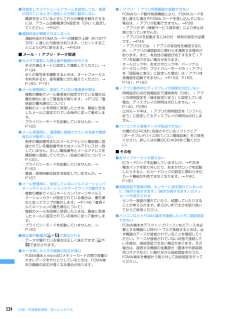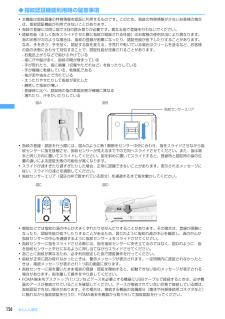Q&A
取扱説明書・マニュアル (文書検索対応分のみ)
"コネクタ"2 件の検索結果
"コネクタ"10 - 20 件目を表示
全般
質問者が納得FOMA共通のアダプタがドコモショップで購入できます。945円です。904iシリーズはACアダプタが共通化された後の端末ですし、共通アダプタは900iシリーズ以降の機種に対応しているので専用アダプタの取り寄せということはあり得ません。ご安心ください。
5336日前view77
2ご利用になる前に動作環境についてデータ通信を利用するためのパソコンの動作環境は、次のとおりです。※ FOMA PC設定ソフトの動作環境です。パソコンのシステム構成によっては異なる場合があります。I動作環境によってはご使用になれない場合があります。I上記の動作環境以外でのご使用について、当社では責任を負いかねますのであらかじめご了承ください。必要な機器についてFOMA端末とパソコン以外に、次の機器が必要です。- 別売りのFOMA USB接続ケーブルまたはFOMA 充電機能付USB接続ケーブル 01- 付属のCD-ROM「FOMA(R) F904i用CD-ROM」※ USBケーブルは専用のFOMA USB接続ケーブルまたはFOMA 充電機能付USB接続ケーブル 01をお買い求めください。パソコン用のUSBケーブルはコネクタ部の形状が異なるため利用できません。※ 本マニュアルでは、FOMA USB接続ケーブルでの場合を例に説明しています。ご利用時の留意事項インターネットサービスプロバイダの利用料についてパソコンでインターネットを利用する場合、通常ご利用になるインターネットサービスプロバイダ(以降プロバイダ)の利用...
6パソコンとFOMA端末を接続するIパソコンとFOMA端末は、電源が入っている状態で接続してください。I初めてパソコンに接続する場合は、あらかじめ通信設定ファイル(ドライバ)をインストールしてください。→P7FOMA USB接続ケーブルで接続するIFOMA USB接続ケーブルは別売りです。1FOMA USB接続ケーブルのコネクタをFOMA端末の外部接続端子に差し込む2FOMA USB接続ケーブルのパソコン側をパソコンのUSBポートに差し込む・通信設定ファイルのインストール前にパソコンに接続した場合は、FOMA USB接続ケーブルが差し込まれたことを自動的に認識してドライバが要求され、ウィザード画面が表示されます。その場合は、FOMA端末を取り外し、ウィザード画面で[キャンセル]をクリックして終了してください。・パソコンとFOMA端末が接続されると、FOMA端末の待受画面に が表示されます。取り外しかた1FOMA USB接続ケーブルのコネクタのリリースボタンを押し(a)、FOMA端末から引き抜く(b)2パソコンからFOMA USB接続ケーブルを引き抜くお知らせ・FOMA端末からFOMA USB接続ケーブルを抜き...
42ご使用前の確認・照明設定の点灯時間設定で通常時を「常時」に設定した状態でFOMA端末を開いたまま充電するなど、照明設定の設定や充電のしかたによっては、充電が完了しない場合があります。充電を完了させるには、FOMA端末を折り畳んで充電することをおすすめします。・充電中はFOMA端末や電池パック、卓上ホルダ、ACアダプタ、DCアダプタが温かくなる場合がありますが、異常ではありません。ただし、充電中にテレビ電話をかけたり、パケット通信や64Kデータ通信を行ったりすると、FOMA端末内部の温度が上昇し、充電が正常に終了しない場合があります。その場合は、FOMA端末の温度が下がるのを待って充電を行ってください。◆充電する別売りのACアダプタやDCアダプタ、卓上ホルダを利用するときは、それぞれの取扱説明書もご覧ください。・電池パック単体での充電はできません。FOMA端末に電池パックを取り付けて充電します。■ 卓上ホルダとACアダプタを使って充電するaACアダプタのコネクタを、矢印の表記面を上にして卓上ホルダへ水平に差し込みます。bACアダプタの電源プラグを起こし、AC100Vコンセントへ差し込みます。cFOMA端末を...
43ご使用前の確認✔お知らせ・ACアダプタやDCアダプタのコネクタを抜き差しする際は、コネクタ部分に無理な力がかからないようゆっくり確実に行ってください。取り外すときは、必ずリリースボタンを押しながら水平に引き抜いてください。無理に引き抜こうとすると故障の原因となります。・FOMA端末を使用しないときや車から離れるときは、DCアダプタのシガーライタプラグをシガーライタソケットから外し、FOMA端末からDCアダプタのコネクタを抜いてください。・DCアダプタのヒューズ(2A)は消耗品です。交換するときは、お近くのカー用品店などでお買い求めください。❖充電中の動作と留意事項充電が開始されると充電開始音が鳴り、背面ディスプレイの照明が点灯し、ディスプレイや背面ディスプレイの電池アイコンが点滅します。充電が終わると充電完了音が鳴り、背面ディスプレイの照明は消灯し、電池アイコンの点滅も止まります。・充電を開始すると背面ディスプレイの照明が赤色で点灯します。ただし、環境によっては充電開始時にすぐに点灯しない場合がありますが、故障ではありません。しばらくたっても点灯しない場合は、FOMA端末を一度ACアダプタや卓上ホルダ、D...
524付録/外部機器連携/困ったときには●目覚ましやスケジュールアラームを設定しても、電源が切れているときに指定した日時に動作しない・ 電源を切っているときにこれらの機能を動作させるには、アラーム自動電源ON設定を「ON」に設定してください。→P421●通話料金が積算されなくなった・ 通話料金のFOMAカードへの積算が上限(約1677万円)に達した可能性があります。リセットすることにより0円に戻せます。→P434■メール・iアプリ・データ関連●カメラで撮影した静止画や動画がぼやける・ 手ぶれ補正オートに設定して撮影してください。→P194・ 近くの被写体を撮影するときは、オートフォーカスを利用するか、接写撮影に切り替えてください。→P183、P191●メール受信時に、設定していない着信音が鳴る・ 複数の機能でメール着信音が設定されている場合は、優先順位に従って着信音が鳴ります。→P122「着信音の優先順位について」・ 複数のメールを同時に受信したときは、最後に受信したメールに設定されている条件に従って動作します。・ プライバシーモードを起動していませんか。→P163●メール受信時に、電話帳に登録されている名前...
6パソコンとFOMA端末を接続するIパソコンとFOMA端末は、電源が入っている状態で接続してください。I初めてパソコンに接続する場合は、あらかじめ通信設定ファイル(ドライバ)をインストールしてください。→P7FOMA USB接続ケーブルで接続するIFOMA USB接続ケーブルは別売りです。1FOMA USB接続ケーブルのコネクタをFOMA端末の外部接続端子に差し込む2FOMA USB接続ケーブルのパソコン側をパソコンのUSBポートに差し込む・通信設定ファイルのインストール前にパソコンに接続した場合は、FOMA USB接続ケーブルが差し込まれたことを自動的に認識してドライバが要求され、ウィザード画面が表示されます。その場合は、FOMA端末を取り外し、ウィザード画面で[キャンセル]をクリックして終了してください。・パソコンとFOMA端末が接続されると、FOMA端末の待受画面に が表示されます。取り外しかた1FOMA USB接続ケーブルのコネクタのリリースボタンを押し(a)、FOMA端末から引き抜く(b)2パソコンからFOMA USB接続ケーブルを引き抜くお知らせ・FOMA端末からFOMA USB接続ケーブルを抜き...
382データ表示/編集/管理❖取り外しかた1FOMA USB接続ケーブルのFOMA端末側のリリースボタンを押し(a)、FOMA端末から水平に引き抜く(b)2パソコンからFOMA USB接続ケーブルを水平に引き抜く✔お知らせ・FOMA USB接続ケーブルを無理に引き抜こうとすると故障の原因となります。・microSDモード中にパソコンからFOMA USB接続ケーブルを取り外すときは、パソコンの画面右下のタスクトレイの をクリックして、「USB大容量記憶装置デバイス-ドライブ(E:)※1を安全に取り外します※2」をクリックし、「'USB大容量記憶装置デバイス 'は安全に取り外すことができます。」が表示されることを確認してください。※1 ドライブに割り当てられる文字はパソコンのシステムによって異なります。※2 Windows 2000の場合は「停止します」と表示されます。・データ転送中にFOMA USB接続ケーブルを外さないでください。誤動作やデータ消失の原因となります。各種データを管理するアルバムを利用するデータBOXのマイピクチャ、iモーション、メロディ、マイドキュメント、キャラ電、きせかえツール、その他の各フ...
156あんしん設定◆指紋認証機能利用時の留意事項・本機能は指紋画像の特徴情報を認証に利用するものです。このため、指紋の特徴情報が少ないお客様の場合は、指紋認証機能が利用できないことがあります。・指紋の登録には同じ指で3回の読み取りが必要です。異なる指で登録を行わないでください。・認証性能(正しく指をスライドさせた際に指紋が認証される性能)はお客様の使用状況により異なります。指の状態が次のような場合は、指紋の登録が困難になったり、認証性能が低下したりすることがあります。なお、手を洗う、手を拭く、認証する指を変える、手荒れや乾いている場合はクリームを塗るなど、お客様の指の状態に合わせて対処することで、認証性能が改善されることがあります。- お風呂上がりなどで指がふやけている- 指に汗や脂が多く、指紋の間が埋まっている- 手が荒れたり、指に損傷(切傷やただれなど)を負ったりしている- 手が極端に乾燥している、乾燥肌である- 指が泥や油などで汚れている- 太ったりやせたりして指紋が変化した- 磨耗して指紋が薄い- 登録時に比べ、認証時の指の表面状態が極端に異なる- 濡れたり、汗をかいたりしている・指紋の登録・認証を行...
468データ通信データ通信について別売りのFOMA USB接続ケーブルを使ってパソコンとFOMA端末を接続し、データ通信が利用できます。◆利用できる通信形態利用できる通信形態は、パケット通信、64Kデータ通信、データ転送の3つに分類されます。・パソコンと接続してパケット通信や64Kデータ通信を行ったり、電話帳などのデータを編集したりするには、付属のCD-ROMからソフトのインストールや各種設定を行う必要があります。・OSをアップグレードして使用されている場合の動作は保証いたしかねます。・海外ではパケット通信や64Kデータ通信の利用はできません。また、IP接続には対応しておりません。・FOMA端末は、FAX通信やRemote Wakeupには対応しておりません。・ドコモのPDA、museaやsigmarion Ⅱ、sigmarion Ⅲと接続してデータ通信が行えます。ただし、museaやsigmarion Ⅱをご利用の場合は、これらのアップデートが必要です。アップデートの方法などの詳細は、ドコモのホームページをご覧ください。❖パケット通信送受信したデータ量に応じて課金されるため、メールの送受信など、比較的少ない...
2ご利用になる前に動作環境についてデータ通信を利用するためのパソコンの動作環境は、次のとおりです。※ FOMA PC設定ソフトの動作環境です。パソコンのシステム構成によっては異なる場合があります。I動作環境によってはご使用になれない場合があります。I上記の動作環境以外でのご使用について、当社では責任を負いかねますのであらかじめご了承ください。必要な機器についてFOMA端末とパソコン以外に、次の機器が必要です。- 別売りのFOMA USB接続ケーブルまたはFOMA 充電機能付USB接続ケーブル 01- 付属のCD-ROM「FOMA(R) F904i用CD-ROM」※ USBケーブルは専用のFOMA USB接続ケーブルまたはFOMA 充電機能付USB接続ケーブル 01をお買い求めください。パソコン用のUSBケーブルはコネクタ部の形状が異なるため利用できません。※ 本マニュアルでは、FOMA USB接続ケーブルでの場合を例に説明しています。ご利用時の留意事項インターネットサービスプロバイダの利用料についてパソコンでインターネットを利用する場合、通常ご利用になるインターネットサービスプロバイダ(以降プロバイダ)の利用...
- 1